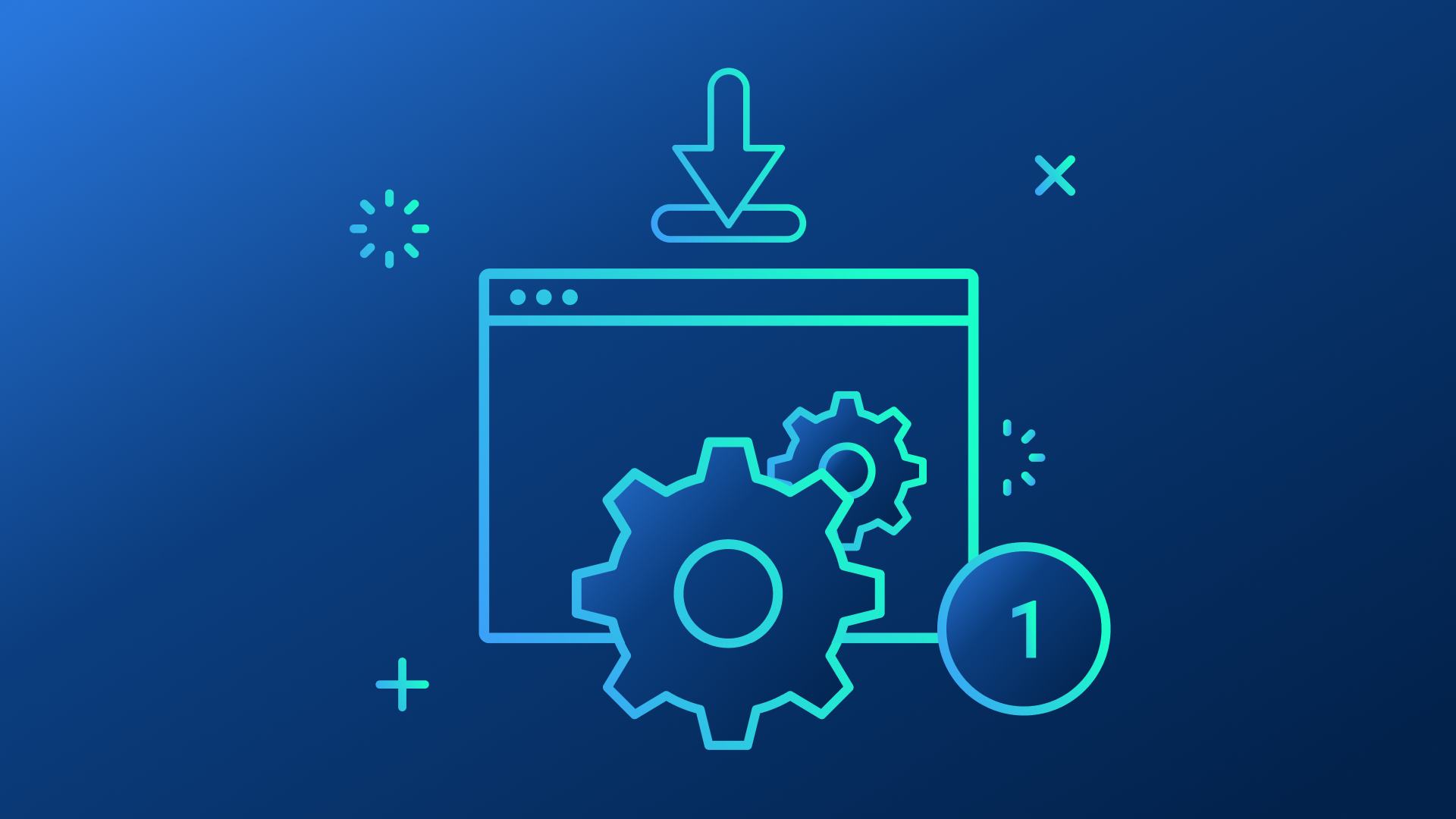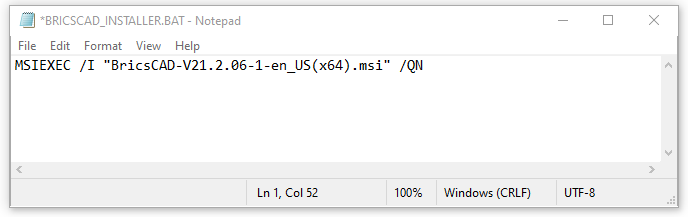BricsCADへの移行を検討されている場合、多くのユーザーワークステーションへのインストールが必要になる可能性が高く、インストールプロセスを可能な限り迅速化したいとお考えでしょう。
良いニュースは、BricsCADは、これまで使用したことのある他のCADツールとは対照的に、ネットワーク間ですばやくコピーできるコンパクトな(515MB)インストールフットプリントを備えていることです。ユーザーの介入なしに、わずか数分でインストールできます(ネットワーク転送速度とマシンリソースによって異なります)。このコンパクトで迅速なインストール プロセスは、Microsoft Windows ネットワークのバッチ コマンドやグループ ポリシー オプション (GPO) を介して自動化するのに適しています。
この記事では、BricsCADの複数のユーザーシートを可能な限り簡単な方法でインストールしたいCADおよびIT管理者向けのベストプラクティスをいくつか紹介します。
概要
インストール プロジェクトの詳細に入る前に、次の下調べを行う必要があります。
- ネットワークをインストールする前に、ライセンスファイル、キー、ライセンスサーバーが設定され稼働していることを確認してください。これにより、ユーザーマシンへのインストールをライセンスファイルの手間をかけずに進めることができます。ライセンスファイル、キー、ライセンスサーバーをまだ設定していない場合は、このリソースを参照してください。注: インストールオプションは、フローティングライセンスマネージャーサーバーとスタンドアロンコピーのどちらを使用するかによって異なります。ソフトウェアのインストールを実行する前に、すべての問題を解決することが重要です。
- BricsCAD MSIインストールファイル をダウンロード します。
- MSI ファイルとサポート ファイルが存在するネットワークの場所を確立します。 この場所は、ソフトウェアをインストールするすべてのユーザーがアクセスできる必要があります。ほとんどのユーザーに対して読み取りレベルのアクセス許可に設定しますが、書き込み/編集アクセス許可として設定します。
- 可能なインストールオプションを検討してください。 次のインストール変数をどのように処理するかを考えてください。
- サイレントインストール セットアッププロセスでのユーザーの介入を抑制しますか?
- デスクトップ アイコン インストーラーで既定のアイコンを作成するか、それともユーザーのデスクトップに独自のカスタム アイコンを配置しますか?
- リリースノートを表示 インストールの実行後に製品リリースノートをユーザーに表示しますか?
- ライセンスファイル インストーラで既存のライセンスファイルまたはライセンスサーバを自動的に使用しますか?
BATファイルの準備
宿題が終わったので、インストールの手順を作成します。この例では、ユーザーのリモートマシンで簡単に呼び出すことができるバッチ(.BAT)ファイルの作成を提案します。BAT ファイルは昔ながらのものですが、面倒な入力をせずに後で呼び出せる複雑なコマンド文字列を作成する最も簡単な方法です。
この例では、次のパス、ファイル名、および構成を想定します。
| ネットワークインストールフォルダ: | O:\\BricsCAD v21インストールファイル |
| BricsCADインストールBATファイル: | BRICSCAD\_INSTALLER.BAT |
| BricsCADインストールMSIファイル: | BricsCAD\-V22\.1\.04\-1\-ja\_JP\(x64\).msi. |
| サイレントインストール | はい |
| デスクトップアイコンの作成: | はい |
| リリースノートを表示: | いいえ |
| ライセンスファイルを使用: | はい |
| ライセンスファイルの場所/名前: | O:\\BricsCADライセンスファイル\\BricsCAD.LIC |
次に、次の構文を使用して、インストール BAT ファイルで MSIEXEC コマンド ロジックを使用します。
編集プログラムを使用してバッチファイルを作成し、BricsCAD-V21.2.06-1-en_US(x64)のフォルダーに必ず保存してください.msiファイルが常駐する
BRICSCAD_INSTALLER.BAT
そして、必ず O:\BricsCAD v21 Installation Files BricsCAD-V21.2.06-1-en_US(x64) があるフォルダ.msi ファイルが存在する次の構文を BAT ファイルに追加します。
MSIEXEC /I "BricsCAD-V21.2.06-1-en_US(x64).msi" /QN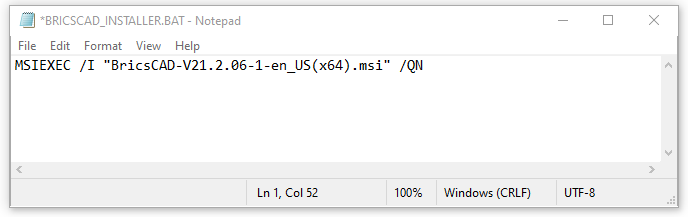
次に、リリースノートが表示されないようにパラメータを追加します。
MSIEXEC /I "BricsCAD-V21.2.06-1-en_US(x64).msi" /QN SHOWRELEASENOTES=""最後に、使用するライセンスに適切なパラメーターを追加します。すべてのケースで、次のパラメータを追加します。
BRICSCAD_INSTALLER.BATシングルユーザーまたはボリュームライセンス契約の場合は、次のようにライセンスキーを指定します。
BRICSCAD_INSTALLER.BAT
実際のライセンスキーが "" マーク内にある場合ネットワークライセンスのインストールの場合は、次のようにライセンスを指定します。
BRXLICENSESERVER="host"
ライセンス サーバーがポート 5053 にある場合ライセンス サーバーがポート 5053 以外の場所にインストールされている場合は、以下を追加します。
BRXLICENSESERVER="host@port"
ここで、 port は正しいポート番号です。
最終形態
これで、BATファイルを保存してテストできます。BATファイルのコード行は長くなる可能性があり、次のようになります。 MSIEXEC /I "BricsCAD-V21.2.06-1-en_US(x64).msi" /QN SHOWRELEASENOTES="" BRXLICENSEDESTFILE=" O:\BricsCAD License Files" BRXLICENSEFILE=" BricsCAD.LIC " BRXLICENSESERVER="host"
この長いコード行はテキストエディタで操作するのが非常に難しい場合があるため、「^」関数を使用してBATファイルをフォーマットし、次のように数行の入力で入力を続行することをお勧めします。 MSIEXEC /I "BricsCAD-V21.2.06-1-en_US(x64).msi" /QN SHOWRELEASENOTES="" ^ BRXLICENSEDESTFILE=" O:\BricsCAD License Files" BRXLICENSEFILE="BricsCAD.LIC" ^ BRXLICENSESERVER="host"
あるいは、
MSIEXEC /I "BricsCAD-V21.2.06-1-en_US(x64).msi" /QN SHOWRELEASENOTES="" ^ BRXLICENSEDESTFILE=" O:\BricsCAD License Files" ^ BRXLICENSEFILE="BricsCAD.LIC" ^ BRXLICENSESERVER="host"
次の入力行に進む各行の末尾にスペースと ^ 文字があることを確認してください。
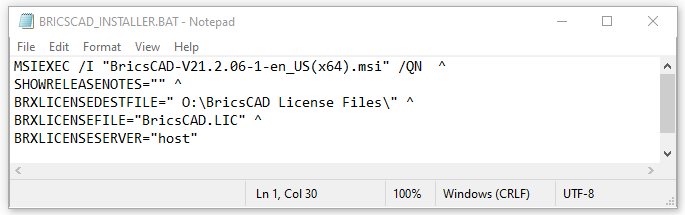
テストする
次に、BATファイルを閉じて、BATファイルをダブルクリックして実行します。インストーラーを実行すると、適切なインストールとライセンスの検証を確認できます。問題が発生した場合は、誤植や誤ったパスがないか注意深く確認し、ネットワークライセンスファイル、キー、および/またはネットワークライセンスサーバーコンポーネントが正しくインストールされていることを確認してください。
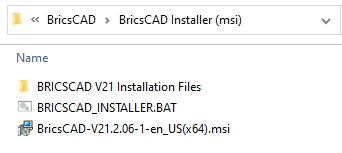
BAT ファイルをダブルクリックして実行します。
または、他の自動スクリプトまたはグループ ポリシー オプションを使用して BAT ファイルを呼び出します。これは、IT 部門がネットワークから実行できます。
次のステップ
BricsCADがインストールされたので、ネットワーク環境に固有のすべてのフォルダ、設定、および構成パラメータを使用してソフトウェアを構成するのは素晴らしいと思いませんか?それが、BricsCAD® ネットワークインストールの仕組み –パート2で取り上げるトピックです。
BricsCADを体験してみませんか?
試しやすく、購入しやすく、所有しやすい。それがBricsCADです。すべての製品を www.bricsys.com で 30 日間無料でお試しください。選択の自由に加えて、すべての言語で、あらゆる場所で動作する永久(永続)製品ライセンス。BricsCAD V21製品ファミリーで構築したものを気に入っていただけるでしょう。